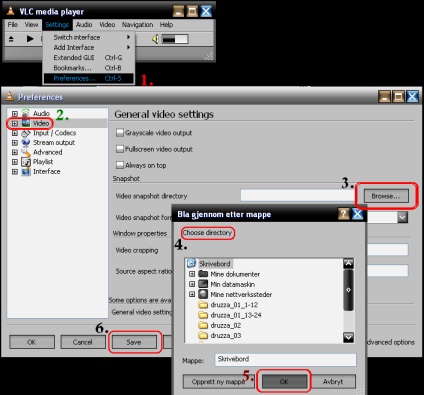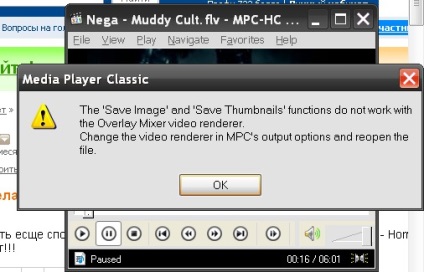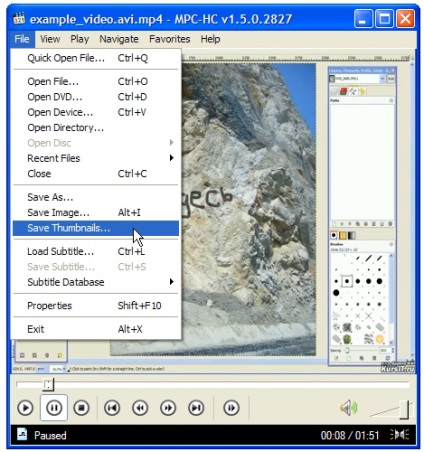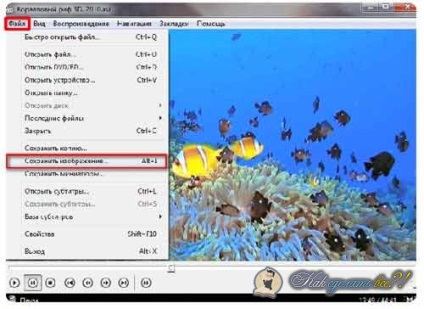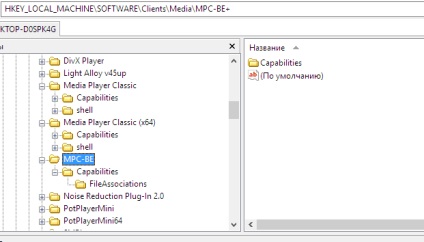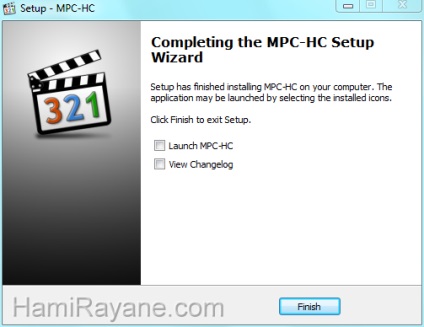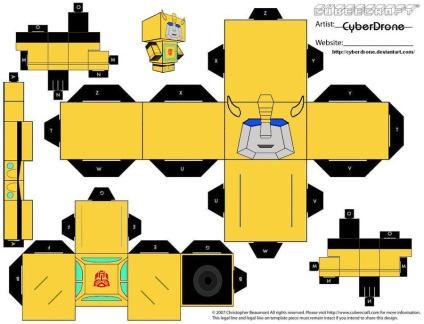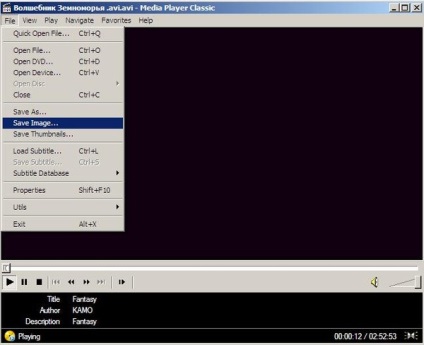
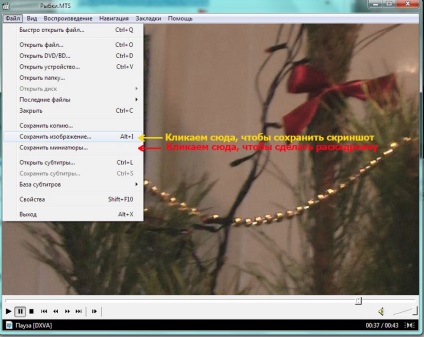
Кращі новини сайту
Метод 1 Windows 10 і 8
Встановіть мультимедійний програвач. Завантаживши інсталятор, запустіть його, щоб встановити медіаплеєр. Більшість користувачів можуть залишити значення всіх опцій за замовчуванням. Новий програвач відтворюватиме більшість ваших медіафайлів, асоціювати які можна (за бажанням) під час установки медіаплеєра.
Вставте DVD-диск, який ви хочете відтворити. Залежно від налаштувань може відкритися вікно з пропозицією запустити медіаплеєр.
Запустіть мультимедійний програвач, якщо система не запропонувала відкрити його. Якщо, вставивши диск, воно не відкриється ніяке вікно, запустіть медіаплеєр з меню (з екрану) «Пуск».
Завантажте диск. Для цього натисніть «Медіа» або «Файл» і виберіть «Завантажити диск». Виберіть тип диска (DVD або Blu-Ray) і оптичний привід. Розпочнеться відтворення диска.
Якщо не вдається відтворити диск, скористайтеся медіаплеєром, який поставляється з оптичним приводом. Більшість оптичних приводів, що підтримують стандарти DVD і Blu-Ray, поставляються з програмним забезпеченням (ПЗ), за допомогою якого можна відтворювати диски. Скористайтеся таким ПО, якщо не вдається відтворити диск сторонніми плеєрами. Більшою мірою це стосується Blu-Ray-дисків, так як вони мають більш надійний захист від копіювання.- Якщо у вас немає програмного забезпечення, яке поставляється з оптичним приводом, безкоштовну версію такого ПО можна знайти на сайті виробника оптичного приводу. Програмне забезпечення може бути встановлено на вашому комп'ютері; в цьому випадку знайдіть плеєр в розділі «Всі програми» меню (екрану) «Пуск».
Метод 2 Windows 7
Визначте версію вашої операційної системи (ОС) Windows 7. Windows 7 Home Premium, Ultimate і Enterprise можуть відтворювати DVD-диски - це робиться в Windows Media Player. Windows 7 Home Basic і Starter не підтримують відтворення DVD-дисків, тому вам доведеться скористатися стороннім плеєром.- Для визначення версії системи натисніть ⌘ Win + ⎉ Pause і знайдіть її в розділі «Видання Windows».
Вставте DVD-диск і запустіть Windows Media Player. Якщо ви працюєте з версією Windows 7, яка підтримує відтворення DVD-дисків, ви зможете переглядати їх в Windows Media Player або Windows Media Center.
Пошук та усунення несправностей з відтворенням DVD-дисків. Диски не відтворюються з наступних причин:- Якщо DVD-диск записаний для іншого регіону, він, швидше за все, відтворюватися не буде, так як регіональна захист досить надійна і призначена для боротьби з піратством. Для відтворення DVD-дисків, записаних для інших регіонів, вам доведеться змінити прошивку вашого DVD-плеєра, що взагалі-то не рекомендується робити (якщо, звичайно, це не принципове питання).
- Якщо ви встановили сторонній медіаплеєр, він може конфліктувати з Windows Media Player. У цьому випадку або взагалі відмовтеся від використання Windows Media Player, або видаліть сторонній програвач.
- Пошкоджено оптичний привід. В цьому випадку вам доведеться замінити його. Для отримання детальних інструкцій прочитайте.
Метод 3 Windows XP і Vista
Встановіть мультимедійний програвач. Завантаживши інсталятор, запустіть його і виконуйте вказівки на екрані, щоб встановити медіаплеєр. Якщо ви завантажили інсталятор з офіційного сайту виробника програвача, то це гарантує вам відсутність шкідливих програм. Більшість користувачів можуть залишити значення всіх опцій за замовчуванням.
Вставте DVD-диск, який ви хочете відтворити. Вставте диск в оптичний привід комп'ютера. Переконайтеся, що привід сумісний з DVD-дисками.
Запустіть встановлений вами медіаплеєр (якщо він не відкрився автоматично). Для цього клацніть по значку програвача в меню «Пуск» або на робочому столі. Запустіть плеєр, якщо він не відкрився автоматично при вставці DVD-диска.
Розпочніть відтворення DVD-диска. Для цього натисніть кнопку відтворення в мультимедійному програвачі. До початку відтворення система, можливо, запропонує вам вибрати оптичний привід.
Кращі новини сайту